Niebieski ekran Kernel Kontrola Kontrola Awaria - Przyczyny i rozwiązania

- 993
- 148
- Pan Natan Sawicki
Niebieski ekran z kodem awarii bezpieczeństwa jądra (0x00000139) w systemie Windows 11 i Windows 10 może pojawić się w różnych okolicznościach: podczas ładowania systemu, podczas pracy w przeglądarce, łączenie się z Wi-Fi lub podłączeniem urządzenia USB do komputera i komputera Dokładny powód jest trudny do zainstalowania, ale w niektórych przypadkach jest to możliwe.
W tej instrukcji szczegółowo o możliwych przyczynach błędu kontroli bezpieczeństwa jądra i sposobów naprawy tego, jeśli masz problem z problemem.
Diagnoza przyczyn niebieskiego ekranu Kernel Konteksu Awaria

Możesz spróbować dowiedzieć się, który moduł (sterownik) spowodował wygląd rozważanego błędu. Najlepiej jest użyć do tego narzędzia Microsoft Windbg. W szczególności dla tego błędu, kolejne popularne narzędzie - BlueScreenview, nie podaje pożądanej ilości informacji.
Podstawowe zastosowanie Windbg do wyszukiwania z powodów błędu awarii kontroli bezpieczeństwa jądra będzie składać się z następujących kroków:
- Pobierz Windbg z Microsoft Store lub użyj instalatora internetowego ze strony Microsoft: https: // aka.MS/Windbg/Pobierz
- Uruchom program, upewnij się, że w imieniu administratora (kliknij prawym przyciskiem myszy ikonę programu w menu Start lub wyszukaj panelu zadań - „Uruchom w imieniu administratora”).
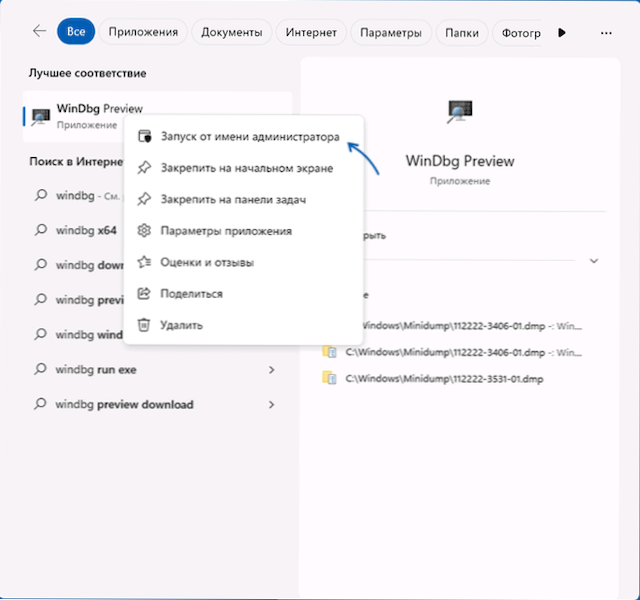
- W programie otwórz menu „Plik” i wybierz „Otwórz plik zrzutu”. Wskaż ścieżkę do pliku zrzutu do żądanej daty w folderze C: \ Windows \ Minidump
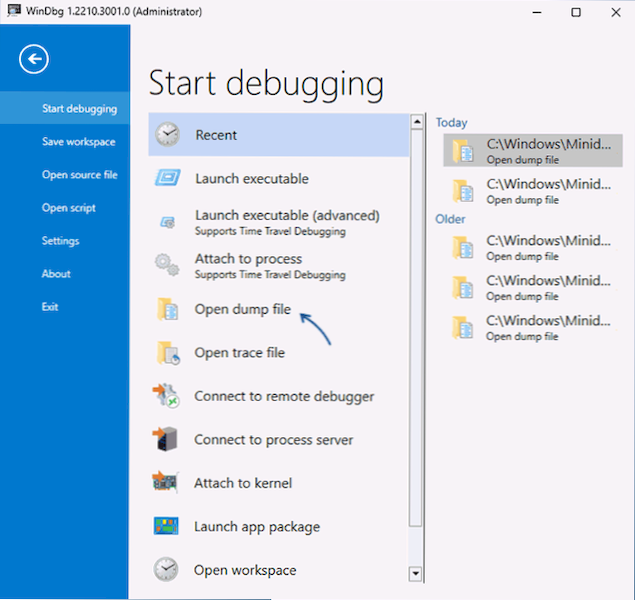
- Po załadowaniu pliku Dampa wprowadź
!Analizuj -V
Na polecenie poleceń i poczekaj na koniec analizy lub kliknij link z tekstem polecenia w górnym panelu.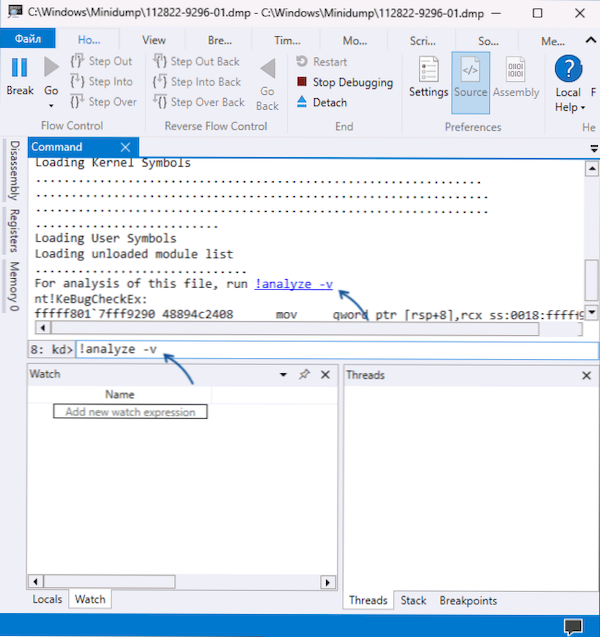
- W rezultacie otrzymasz raport na temat wyników analizy pliku zrzutu. W górnej części zostanie przedstawiony kod błędu Bezpieczeństwo Kernel Kontrola Awaria 0x00000139, Oprócz listy argumentów: w pierwszym z nich (Arg1), oprócz wartości numerycznej, konkretna przyczyna błędu jest zwykle skomplikowana do zrozumienia przez zwykłych użytkowników, ale potencjalnie przydatna dla programistów. W przypadku 3 „List_entry został uszkodzony” dla pierwszego argumentu, najbardziej prawdopodobnym powodem jest nieprawidłowa praca sterownika (ale to samo jest możliwe dla innych wartości).
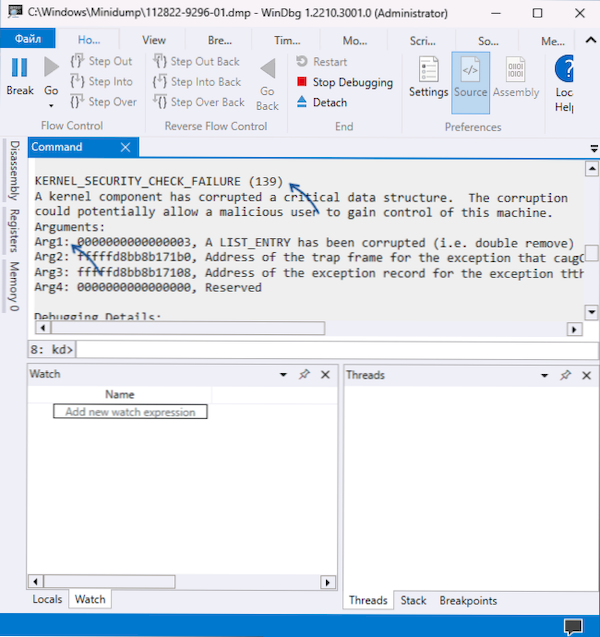
- Poniżej w raporcie można znaleźć informacje o module, który spowodował awarię. Na przykład w zrzucie ekranu poniżej - to jest plik sterownika .SYS - jeśli otrzymałeś informacje o nazwie pliku, można go użyć w następnym kroku.
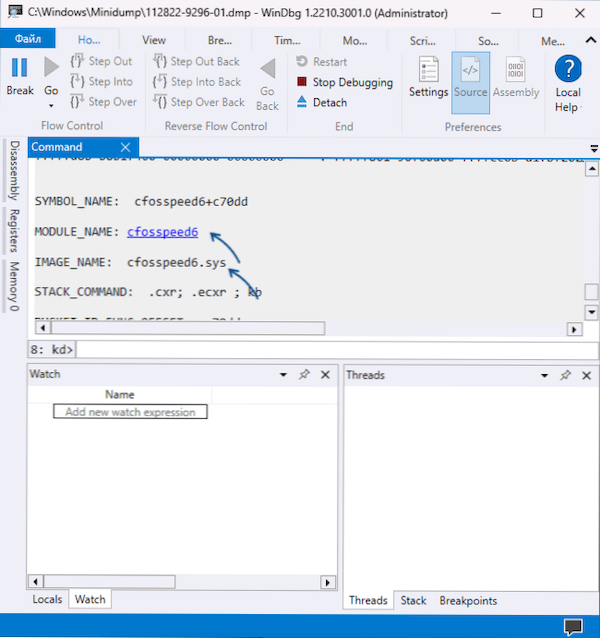
- Jeśli przeszukujesz Internet pod nazwą pliku sterownika, możesz znaleźć rodzaj sterownika, do którego urządzenia lub programu należy (niektóre programy również instalują ich sterowniki) i na podstawie tego, aby podjąć niezbędne działania: Usuń Zaprogramuj, wymień sterownik urządzenia innym sterownikiem wersji lub od innego dostawcy, usuń sterownik i wyłącz urządzenie, jeśli nie jest używane. Na przykład, na przykładzie zrzutów ekranu, awaria spowodowała sterownik oprogramowania do zarządzania i optymalizacji połączeń sieciowych, czasami dostarczany z kartami matki MSI, ale dostępna do instalacji i innych urządzeń z systemem Windows.
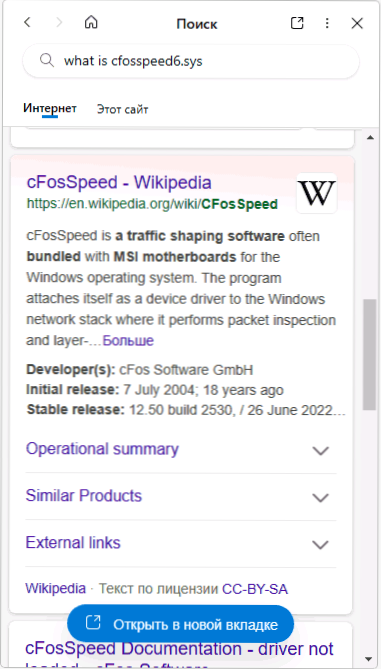
Jeśli moduły, które spowodowały awarię, stale się zmieniają lub należą do plików i sterowników systemu Windows, istnieje duże prawdopodobieństwo, że przyczyną niebieskiego ekranu jest awaria pamięci RAM, rzadziej błędy metabolizmu z dysku, Obecność wirusów (a czasem, wręcz przeciwnie, trzeciego przeciwwirusów). O tych i innych przyczynach i metod rozwiązania - w następnej sekcji instrukcji.
Szybkie sposoby naprawy błędu awarii kontroli bezpieczeństwa jądra
Jeśli nie jesteś gotowy, aby poradzić sobie z konkretnym powodem błędu, ale potrzebujesz szybkiego i ewentualnego rozwiązania, możesz wypróbować następujące opcje rozwiązania problemu. Są „uniwersalne” dla tego rodzaju błędów i często jedno z nich okazuje się produktywne.
Podstawowe sposoby naprawy błędu awarii bezpieczeństwa jądra i zapobiegania pojawieniu się niebieskiego ekranu w przyszłości obejmują:
- Jeśli nowy sprzęt został niedawno podłączony do komputera, sprawdź, czy niebieski ekran pojawia się ponownie, jeśli zostanie odłączony. Jeśli w tym przypadku błąd zniknie, spróbuj eksperymentować z sterownikami urządzeń (zainstaluj inne wersje sterowników ze strony internetowej producenta lub źródeł trzecich osób).
- Jeśli zainstalowano nowe moduły pamięci, sprawdź, czy błąd pozostaje, czy go wyłączają, i upewnij się, że płyta główna obsługuje bieżącą konfigurację pamięci RAM (możesz wyjaśnić w oficjalnym przewodniku po modelu płyty głównej). Sensowne jest również sprawdzenie RAM pod kątem błędów.
- Jeśli niedawno zainstalowano nowe sterowniki, w tym wirtualne urządzenia oprogramowania - spróbuj je usunąć (lub zwrócić starą wersję). Jeśli podczas instalacji antywirus.
- Sprawdź, czy istnieją jakieś urządzenia z błędami w menedżerze urządzeń (żółty wykrzyknik). Jeśli istnieją takie urządzenia, otwórz właściwości z opisem i kodem błędu i spróbuj znaleźć rozwiązanie (w tym poprzez wyszukiwanie tej witryny według kodu błędu). Jeśli powodem jest brak sterownika, zainstaluj go z oficjalnej strony internetowej płyty głównej lub producenta laptopów, nawet jeśli tylko sterownik jest dostępny na oficjalnej stronie internetowej jednej z poprzednich wersji systemu.
- Wypełnij sprawdzenie komputera wirusów, na przykład za pomocą narzędzia do usuwania wirusa Kaspersky (nie wymaga instalacji na komputerze). Jeszcze lepiej jest używać ładowania obrazów antywirusowych, to znaczy wykonać na przykład sprawdzanie z napędem flashowym z takim narzędziem, jak Dr.Web Cureit!
- Jeśli istnieją punkty przywracania systemu w dniu, kiedy błąd się nie pojawił i pod warunkiem, że sprzęt komputera się nie zmienił, spróbuj ich użyć. Przeczytaj więcej: punkty odzyskiwania Windows 11 (odpowiednie dla systemu Windows 10).
- Wykonaj i przywróć integralność plików systemowych Windows.
- Jeśli błąd występuje tylko po uruchomieniu określonego programu, wypróbuj następujące opcje: dodanie programu w wyłączeniu antywirusowego, zainstalowanie innej wersji programu lub pobierania i instalowanie go z innego źródła.
- Kiedy pojawia się błąd podczas czystej instalacji systemu Windows z dysku flash, wypróbuj inny obraz (najlepiej oryginalny) i inny dysk. Jeśli jest to nowy komputer, sensowne jest również sprawdzenie RAM pod kątem błędów, jak wskazano w drugim akapicie, można to zrobić za pomocą dysku flash ładowania.
- Jeśli błąd pojawił się po ponownej instalacji systemu Windows, zainstaluj oryginalne sterowniki chipsetów z kodu materiału komputera komputera lub strony laptopa, a także towarzyszące sterowniki sprzętu systemowego i sterowania mocą, jeśli są one dostępne (nawet jeśli tylko jeśli tylko jeśli są one dostępne (nawet choć stare wersje kierowców są prezentowane na oficjalnej stronie internetowej).
- Jeśli pojawi się błąd po zainstalowaniu aktualizacji Windows, spróbuj je usunąć.
- Istnieją doniesienia, że niektórzy użytkownicy mają problem rozwiązywania klasycznego menu pobierania systemu Windows. Aby spróbować, użyj polecenia
BCDEDIT /SET DEMAULT BOOTMENUPOLACY Legacy
w wierszu poleceń działających w imieniu administratora. - W rzadkich przypadkach przyczyną problemu mogą być błędy czytania/rejestrowania dysku twardego lub SSD-Due do błędów dysku (jak sprawdzić błędy dysku) lub z powodu problemów z jego połączeniem, na przykład uszkodzonym kablem SATA.
Kolejnym szybkim sposobem rozwiązania problemu jest skorygowanie bieżącej instalacji systemu Windows za pomocą obrazu ISO, ta opcja jest wyzwalana w większości przypadków, jeśli awaria kontroli bezpieczeństwa jądra ma zainstalowany system. Kroki będą następujące:
- Pobierz obraz ISO z tą samą wersją systemu Windows (lub więcej nowej), którą zainstalowałeś i zamontuj go w systemie.
- Uruchom plik konfiguracyjny.exe z podłączonego obrazu i przejdź pierwsze kroki w biurze instalacyjnym.
- Wybierz jedną z opcji ponownej instalacji - podczas zapisywania plików, ustawień i aplikacji lub podczas zapisywania tylko plików osobistych.
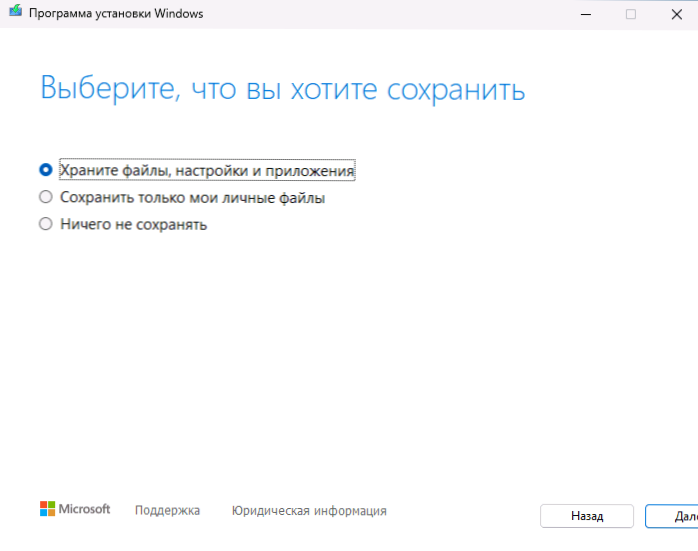
- Potwierdź instalację i poczekaj na jej zakończenie.
Mam nadzieję, że jedna z proponowanych opcji pomogła zrozumieć przyczyny problemu i rozwiązać. Będzie wspaniale, jeśli możesz podzielić się w komentarzach Twoich doświadczeniach związanych z rozwiązywanym problemem.
- « Nilesoft Shell - Menedżer menu kontekstowego dla systemu Windows
- Jak zeskanować kod QR na komputerze »

